在现场活动中的互动环节常会用到在大屏幕上进行的动感摇一摇互动游戏,这种互动方式参与非常简单,在电脑浏览器中访问动感摇一摇互动游戏后,使用视频线链接现场大屏后摁Win + P键选择复制模式即可投屏,可以使用F11全屏,如果是笔记本可以试一下Fn+F11全屏,这样效果比较好,现场用户使用微信扫一扫功能,扫描大屏幕上的参与二维码,如果没有二维码可以将鼠标移动到大屏幕页面右下方在打开的功能菜单中点击二维码开关即可显示,待现场用户都扫码进入游戏系统后,在大屏幕上点击开始游戏或者摁动键盘空格键即可开启互动游戏,参与用户用力摇动手机即可参与,手机摇动的越快,大屏幕上的能量柱就越高,待大屏幕游戏倒计时结束后,即可显示排行榜,活动主办方可以依据排行榜名次进行礼品的派发。
这样的互动形式既能让全体用户都参与其中,用力摇动手机可以消解疲劳,能更有精力参与到下面的会议环节中,还可以用来派发幸运礼品使用。效果既绚丽又大气。深受各主办方好评。
在云互动系统中使用动感摇一摇功能也非常简单,我们来展示一下参与过程。
1、在云互动系统中对动感摇一摇进行基础设置和轮次设置,云互动系统的互动游戏都有基础设置,一般情况无需再进行额外修改,如果想对游戏时间、排行榜名次、或者游戏背景、音效等元素进行修改,可以在活动设置的竞技游戏菜单中找到动感摇一摇,进行基础设置和轮次的修改即可。
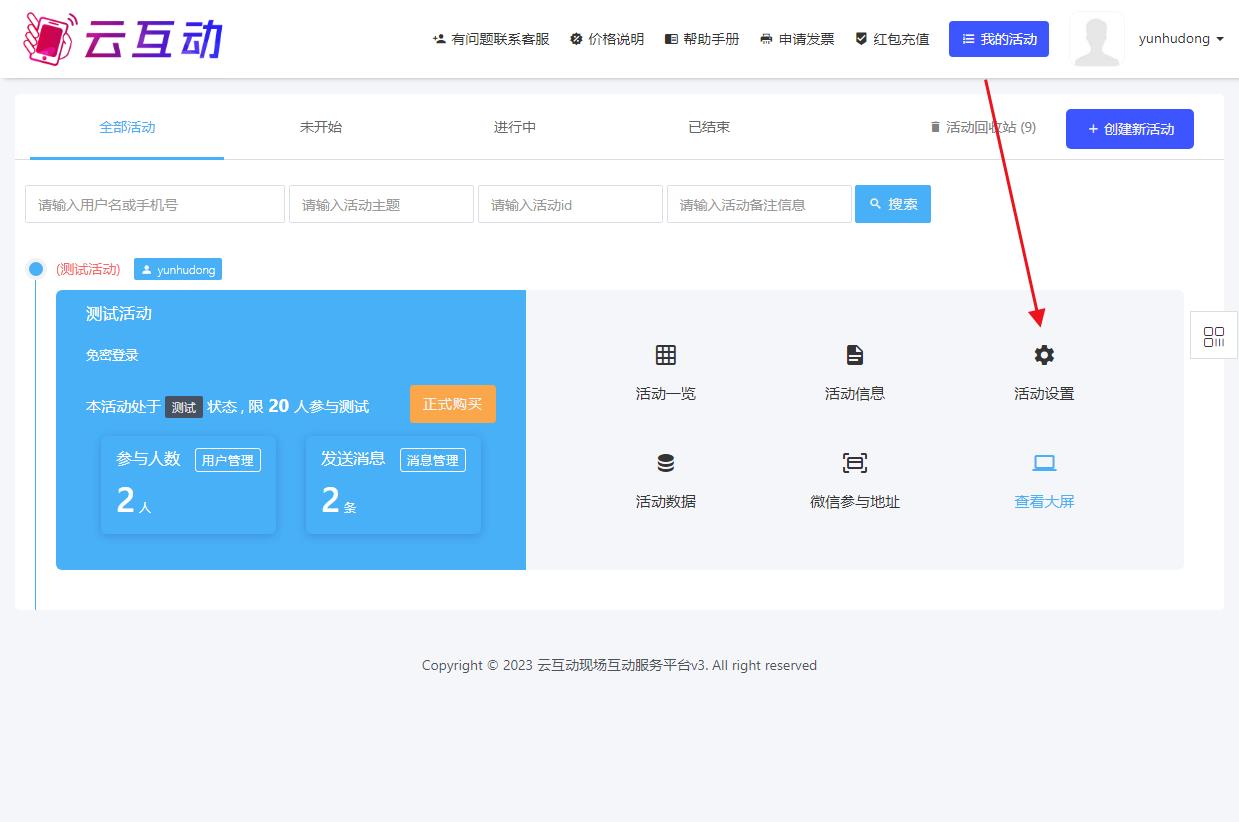
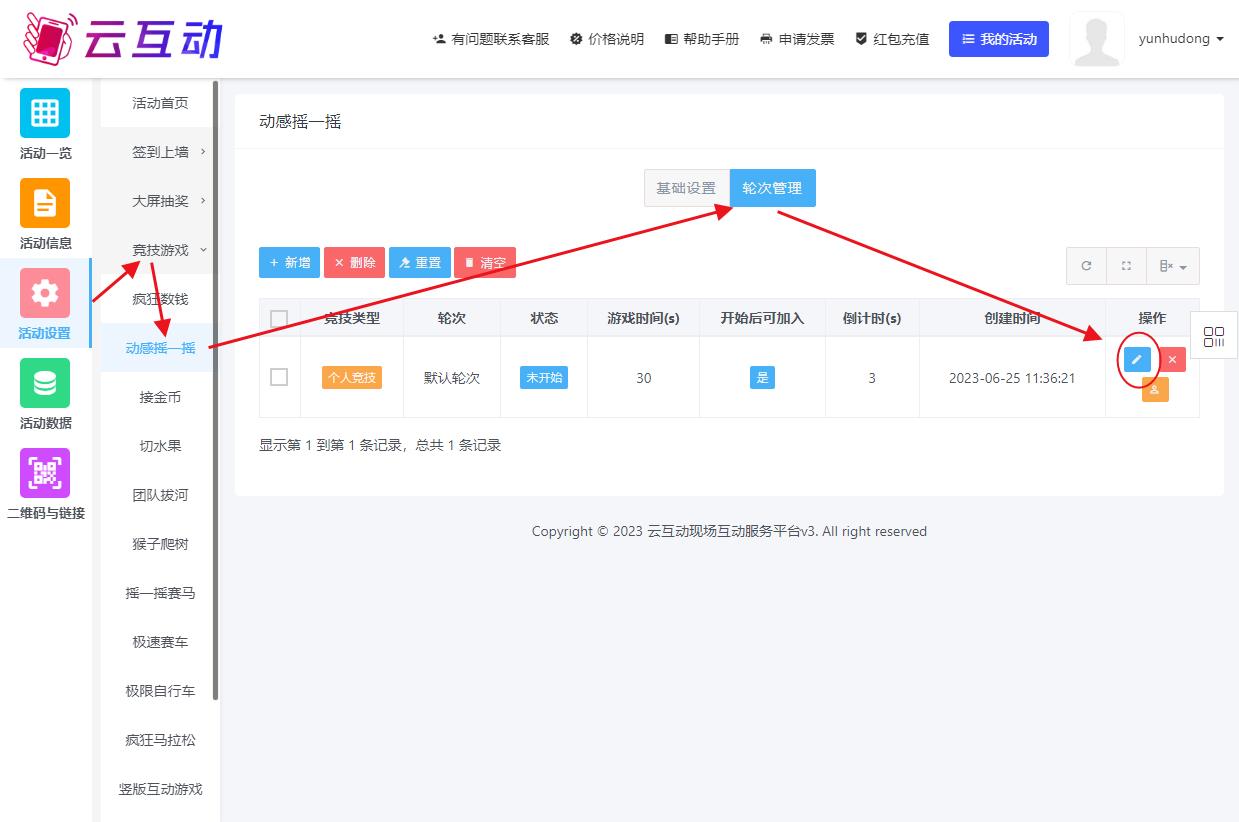
2、打开动感摇一摇游戏页面并投屏到大屏幕上,在云互动系统中有多种方式可以进入动感摇一摇大屏幕页面,第一种方式在动感摇一摇基础设置底部点击查看大屏幕按钮,可以进入动感摇一摇大屏幕页面。
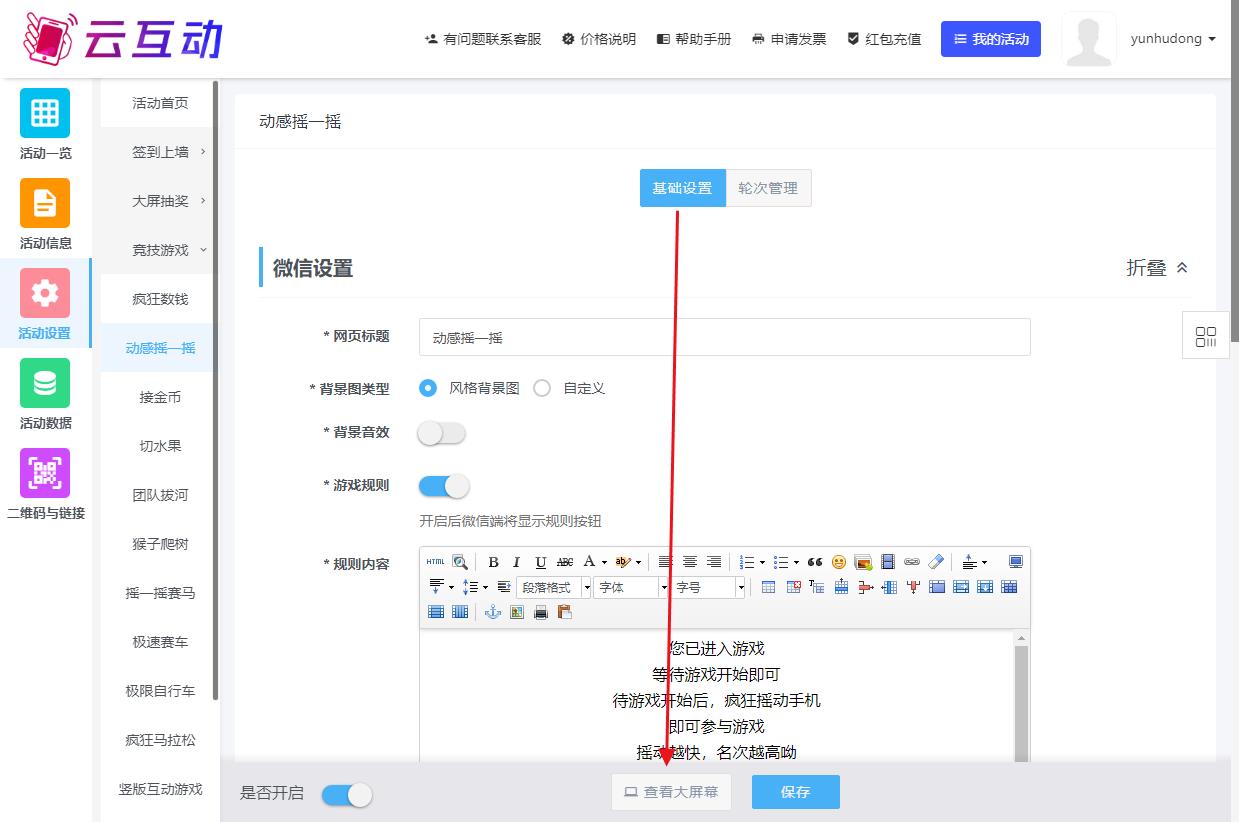
第二种方式是在我的活动中点击微信参与地址进入二维码与链接页面,然后找到动感摇一摇后点击后面的打开大屏按钮即可打开动感摇一摇大屏幕,后面的二维码是游戏的参与二维码,可以下载下来打印出来放到桌牌上,方便用户扫码参与。
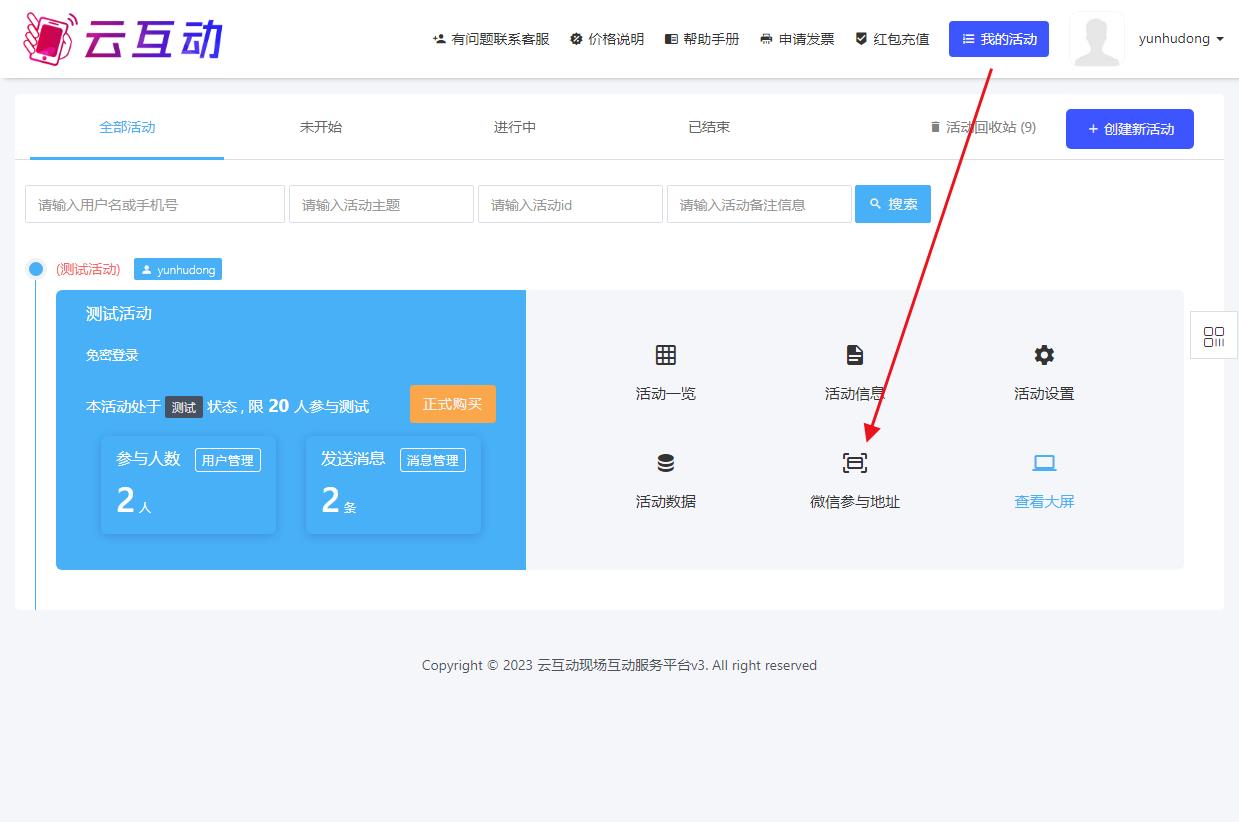
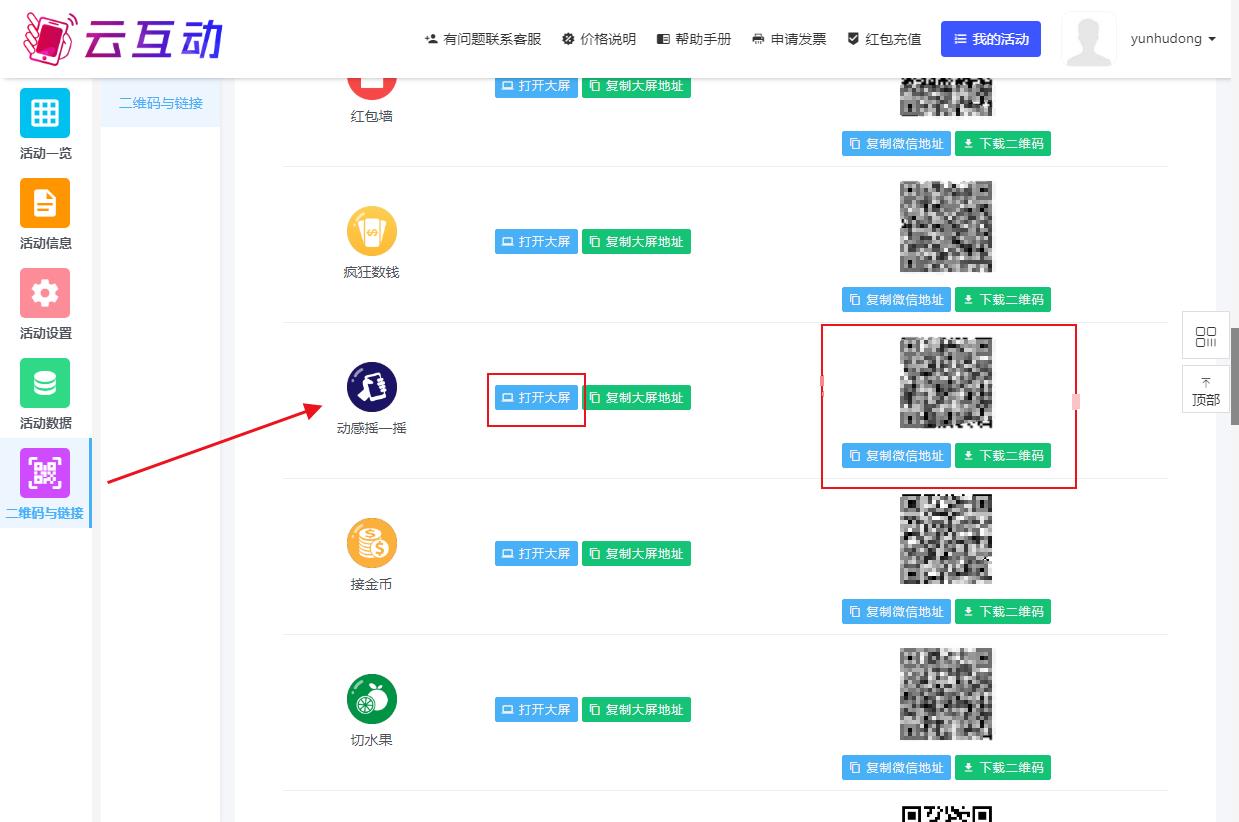
第三种进入大屏幕方式是在我的活动中直接点击查看大屏按钮,然后在打开的大屏幕页面将鼠标移动到页面底部,打开功能菜单后找到动感摇一摇点击即可进入,右下角的功能菜单中还可以控制二维码显示、背景音效开启等功能。
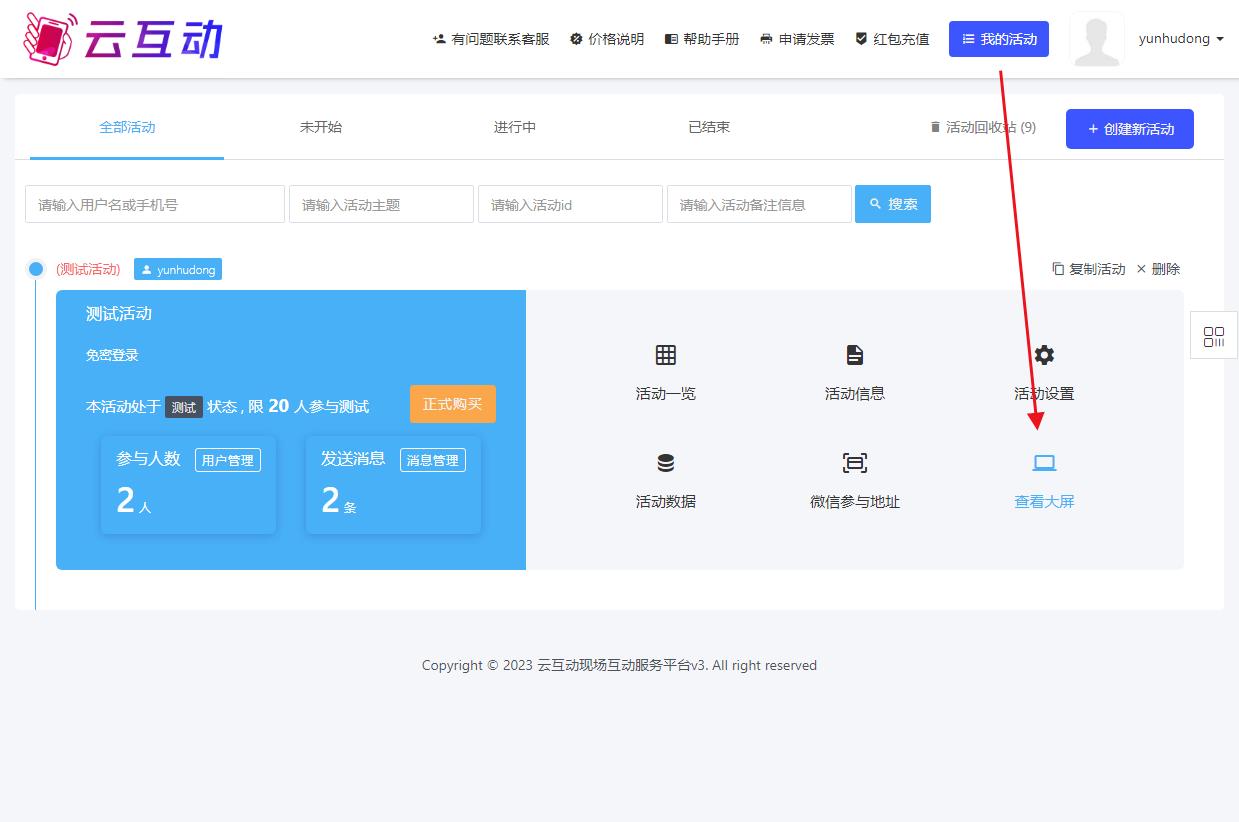
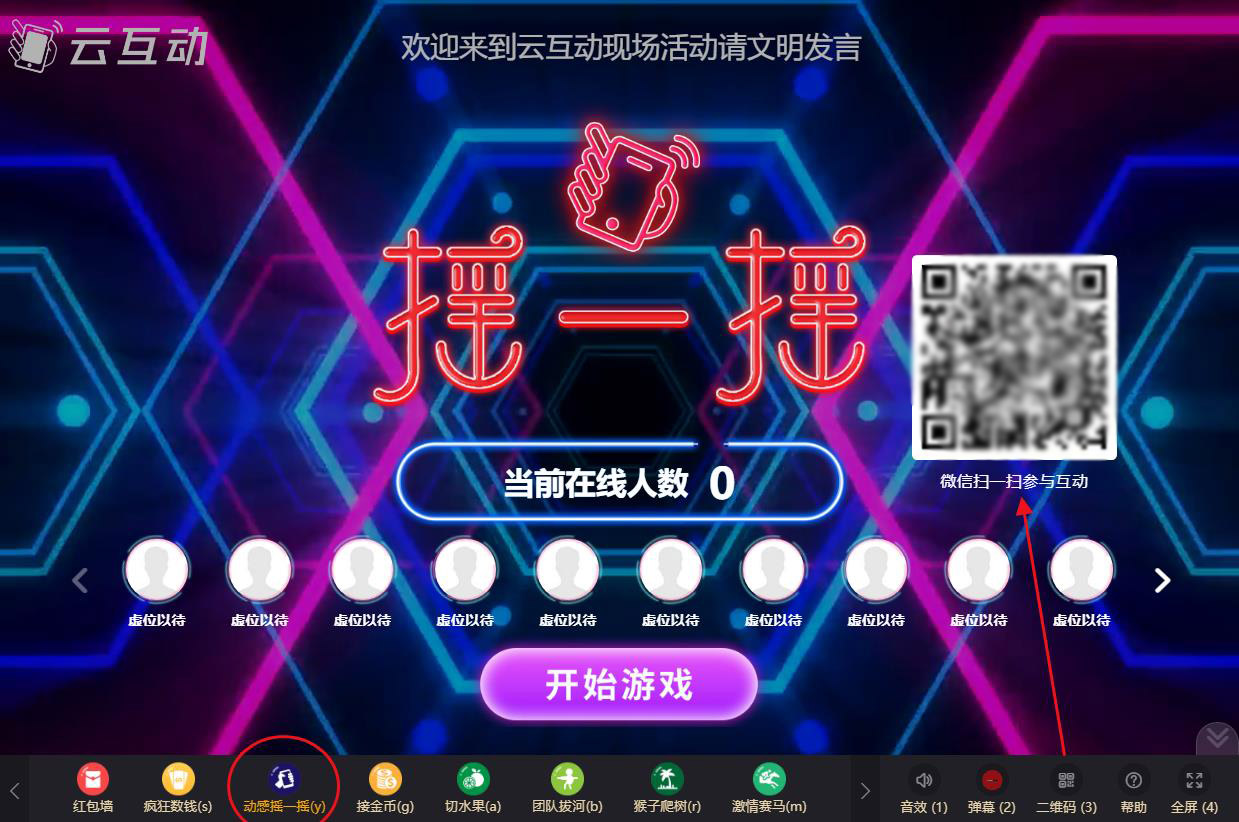
3、现场用户扫码参与动感摇一摇游戏,现场用户使用微信扫一扫功能扫描大屏幕上的参与二维码,进入游戏页面后等待游戏开始即可,待游戏开始后,疯狂摇动手机即可参与游戏,摇动越快,名次越高呦。
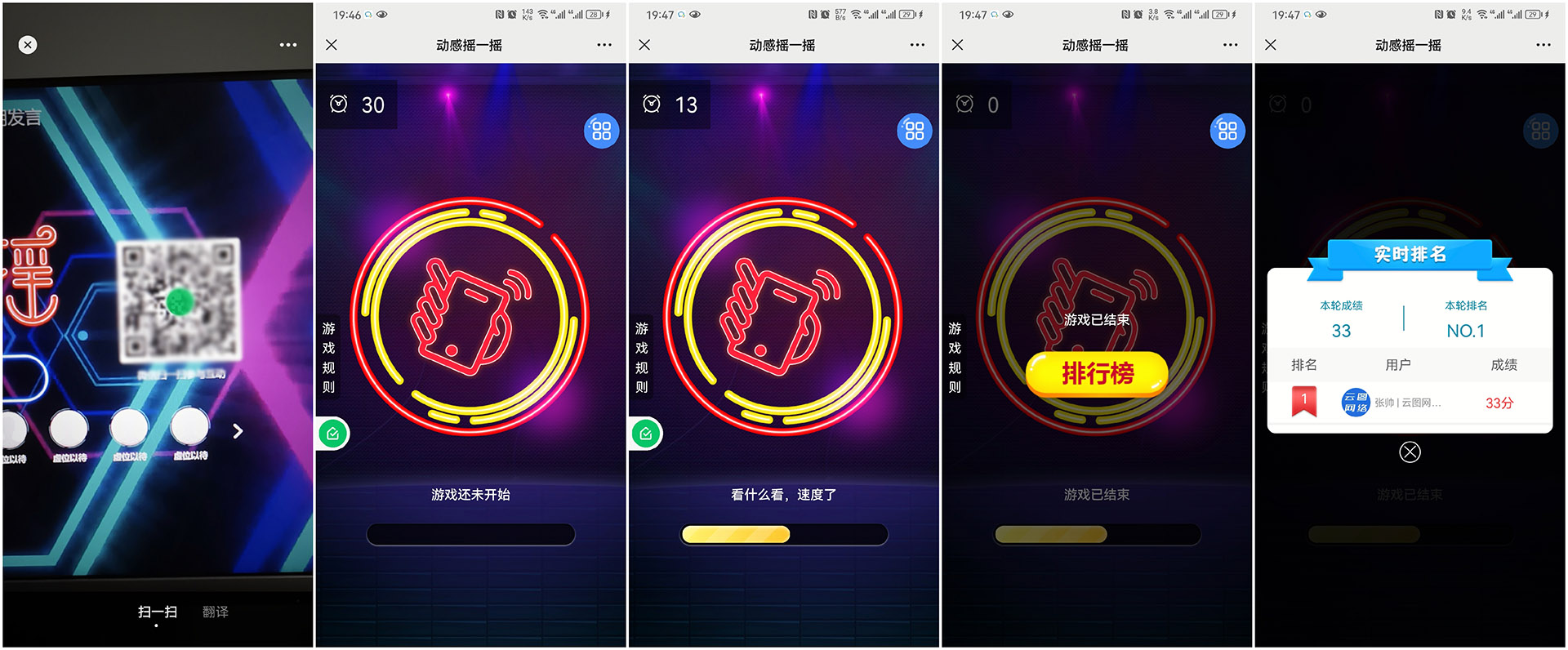
4、在大屏幕上开启动感摇一摇互动游戏,待现场用户全部扫码进入摇一摇互动游戏后,点击大屏幕上的开始游戏按钮或者按动键盘上的空格键即可开启互动游戏,大屏幕上会实时显示游戏的前十名参与用户,待倒计时结束后会显示最终的游戏排行榜,主办方可以依次进行奖品的派发。

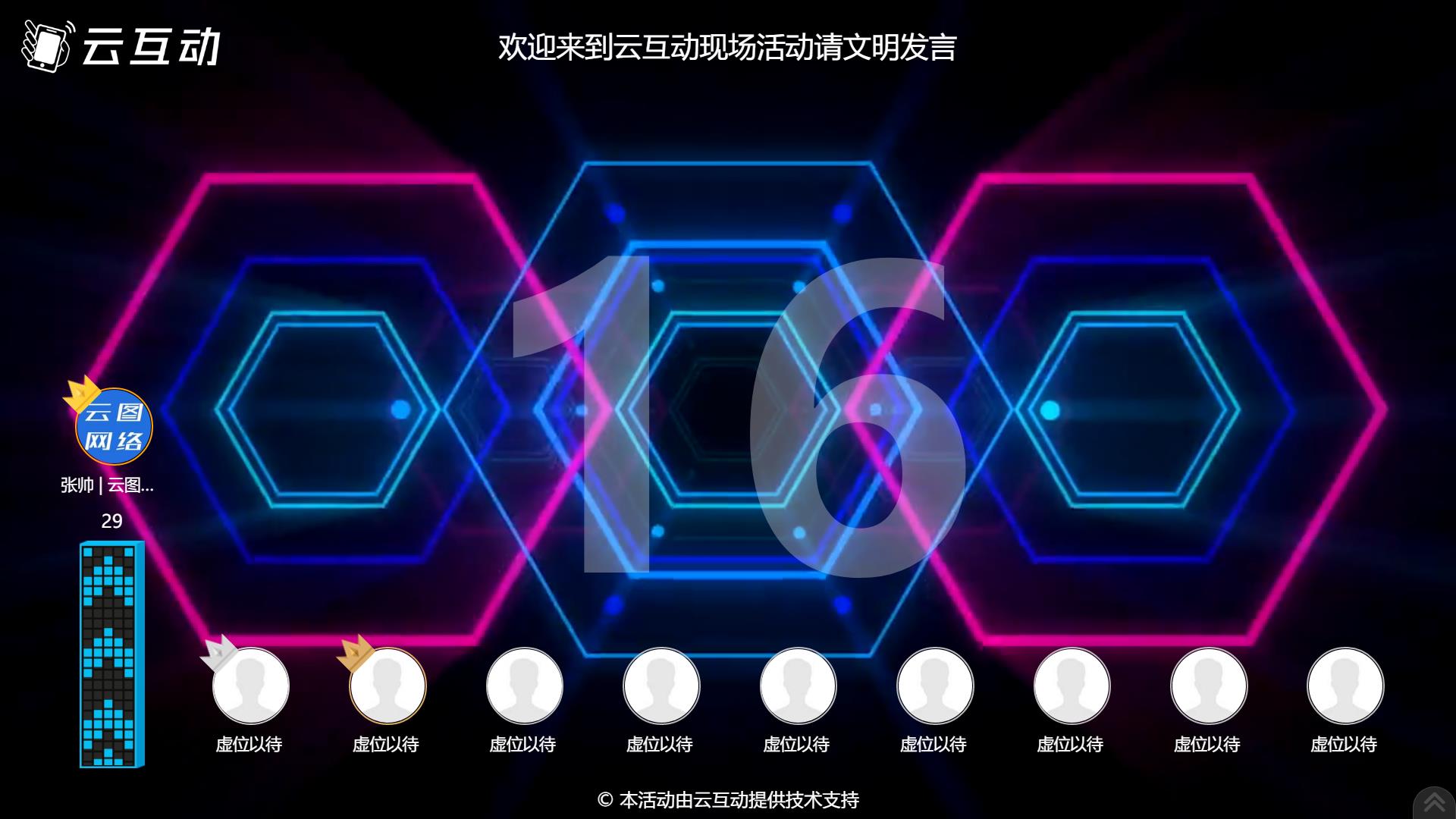

5、查看并导出动感摇一摇的互动数据,待动感摇一摇互动游戏结束后,可以在活动数据中找到动感摇一摇查看活动的详细参与数据,并可以选择不同轮次查看,还可以点击导出按钮将详细活动数据导出表格进行统计备份。
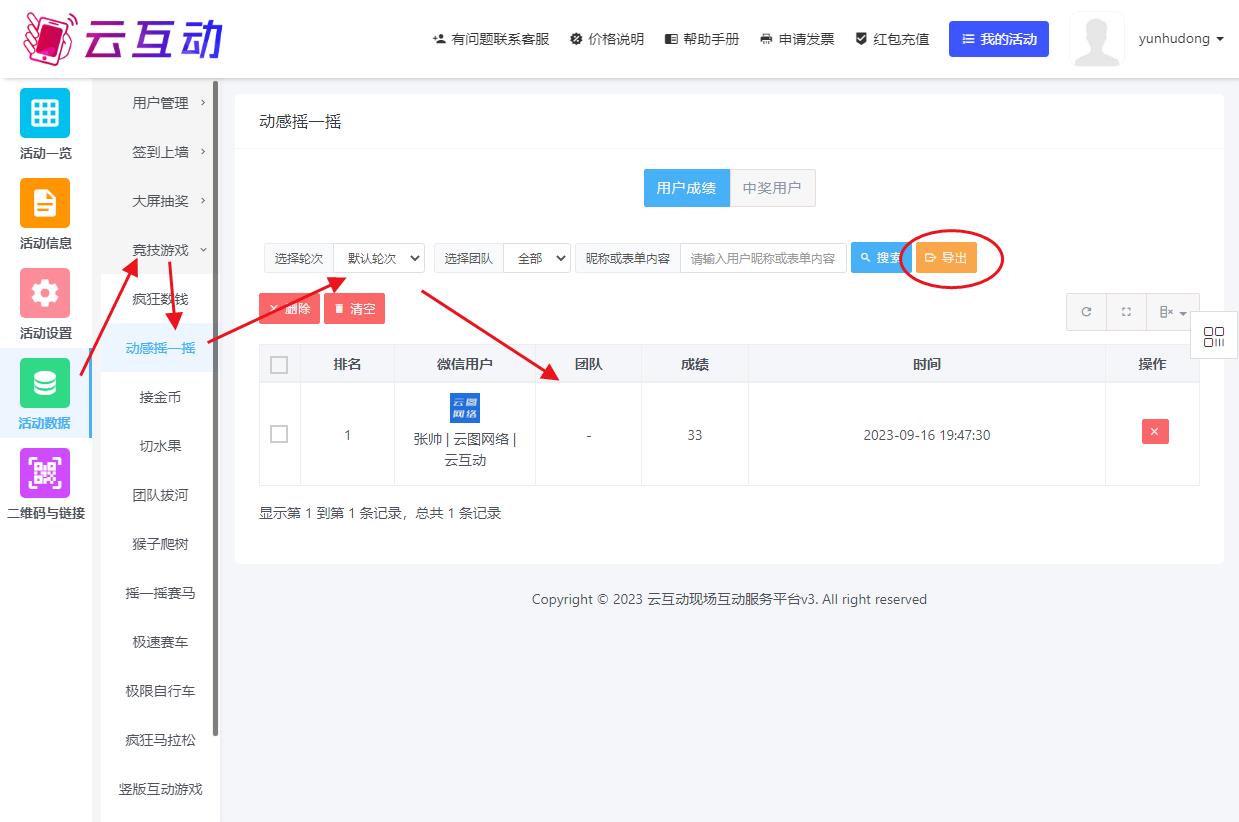
动感摇一摇互动游戏在活动现场的实际使用效果如下:

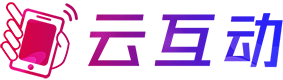
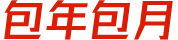
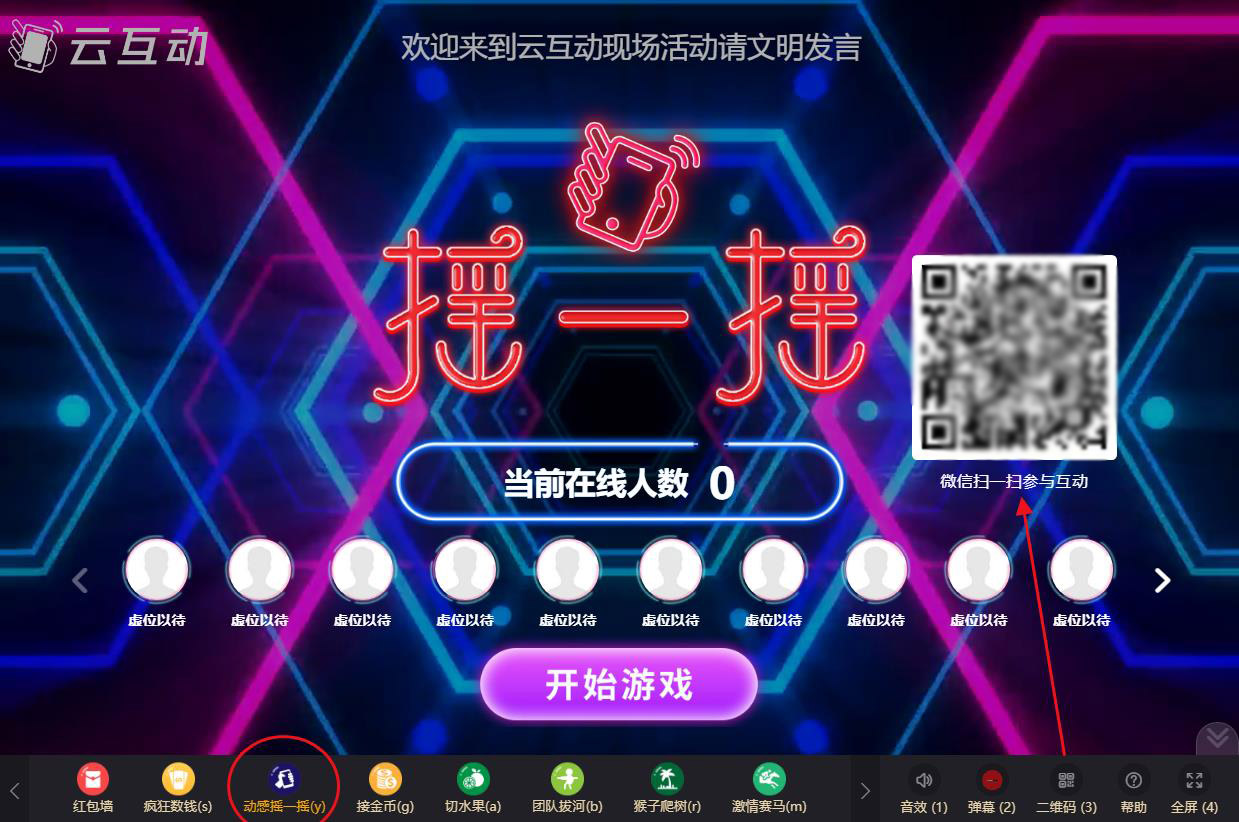
 科技型中小企业:SKX202305S2490020
科技型中小企业:SKX202305S2490020 冀公网安备 13019902000358号
冀公网安备 13019902000358号 增值电信业务经营许可证:冀B2-20210272
增值电信业务经营许可证:冀B2-20210272